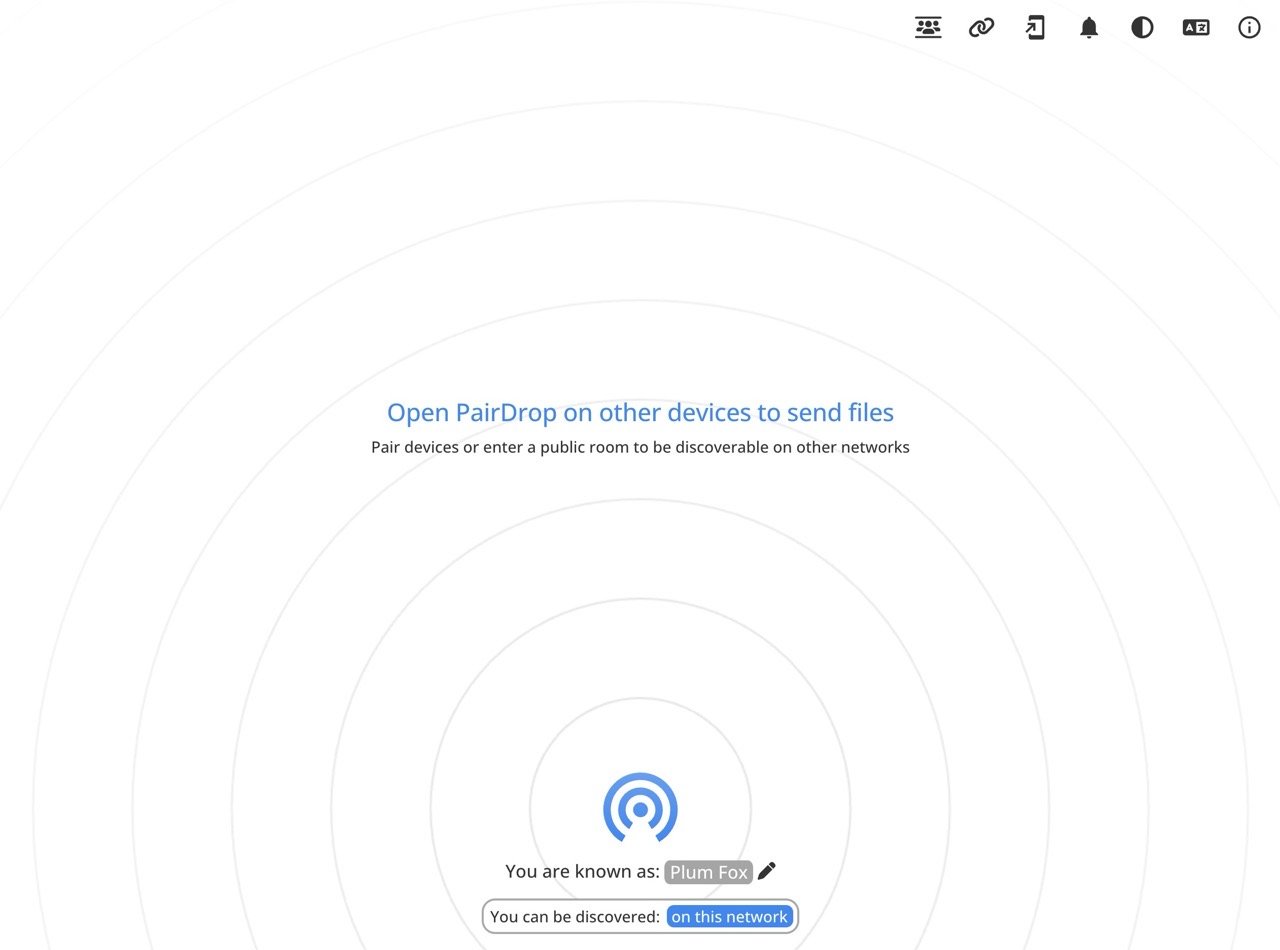
如果想要在電腦、平板電腦或手機等裝置間互相傳送相片或檔案,除了透過即時通訊軟體,也能利用 P2P 線上傳檔工具來達成目的,事實上瀏覽器本身有 WebRTC 技術可用來連線或是通訊,使用者需要做的就是打開類似的傳檔服務,只要相同 Wi-Fi 網路環境即可利用區域連線來快速傳輸檔案,更棒的是傳輸過程不需將檔案預先上傳或託管於第三方伺服器,也沒有檔案容量或速度限制,對於傳檔的隱私及安全性來說更有保障。
本文要介紹「PairDrop」是免費的線上 P2P 檔案傳輸服務,同時也是一個開放原始碼專案,它是基於 ShareDrop 原始碼所衍生出來的服務,看得出來介面和操作方式都很類似,不同的是 PairDrop 讓裝置連結變得更具彈性,原先必須在相同網路才能夠互相傳輸檔案,現在還加入輸入代碼、掃描 QR code 或輸入公共房間代碼連線模式,傳輸檔案更方便,不限於必須透過相同網路環境才能進行連線。
因為是線上傳檔工具,PairDrop 適用於各種裝置、瀏覽器,行動裝置只需要打開瀏覽器就能和電腦互傳檔案,也不用額外下載、安裝 App,常見的瀏覽器包括 Chrome、Edge、Firefox、Opera 或 Safari 都可使用,只要打開網頁、找到要傳送的目標裝置或是利用輸入代碼來讓不同裝置互相連結即可。
PairDrop
https://pairdrop.net/
使用教學
STEP 1
開啟 PairDrop 網站先從右上角「設定語言」,將介面調整為中文會更容易使用(在寫這篇文章時 PairDrop 只有簡體中文介面,尚未有繁體中文),如果想要識別使用者或是裝置,也記得修改一下顯示名稱。
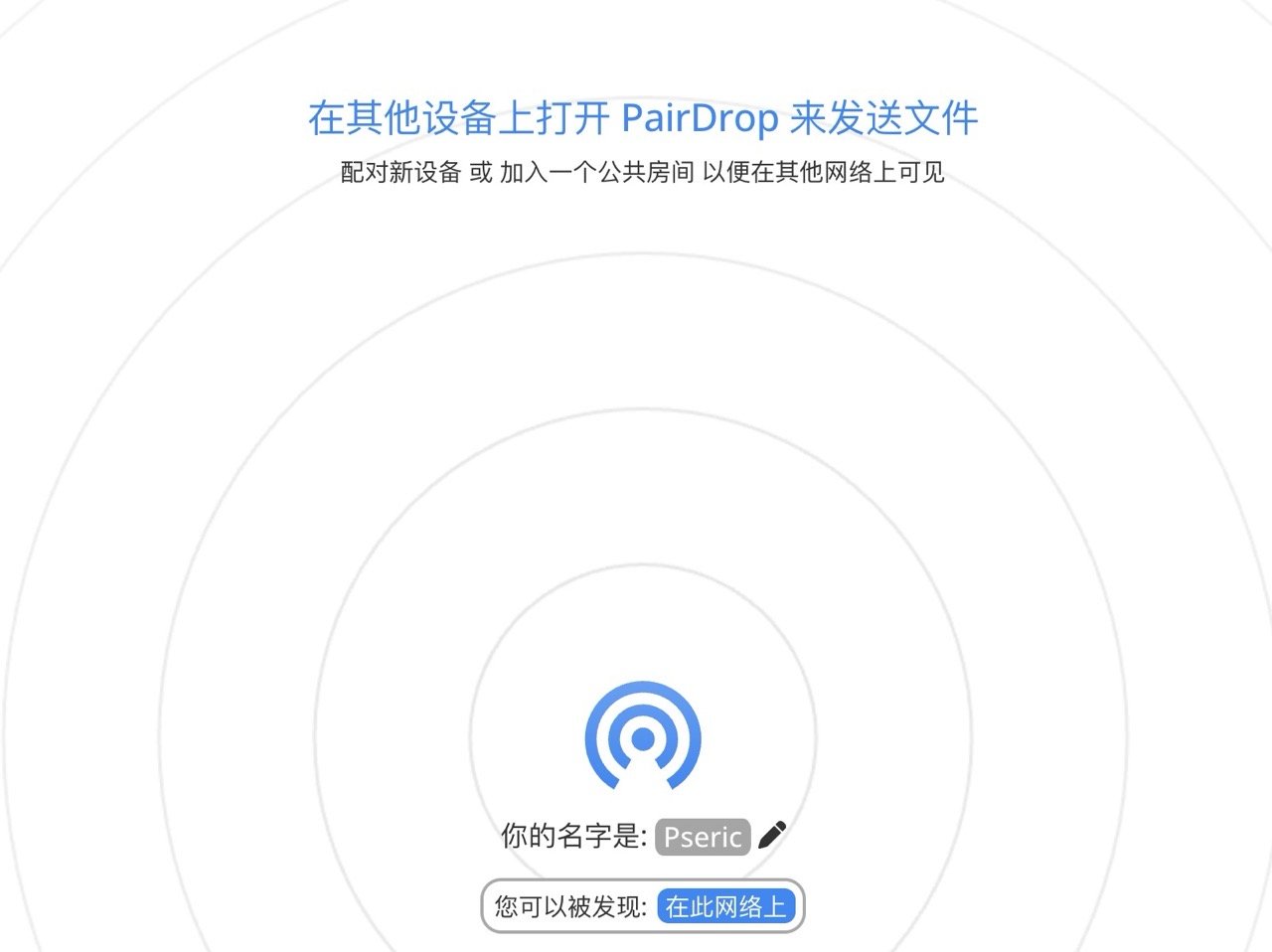
STEP 2
當同個網路上的其他裝置(例如手機、平板電腦)也連上 PairDrop 就會顯示其他裝置,點選即可傳送檔案。
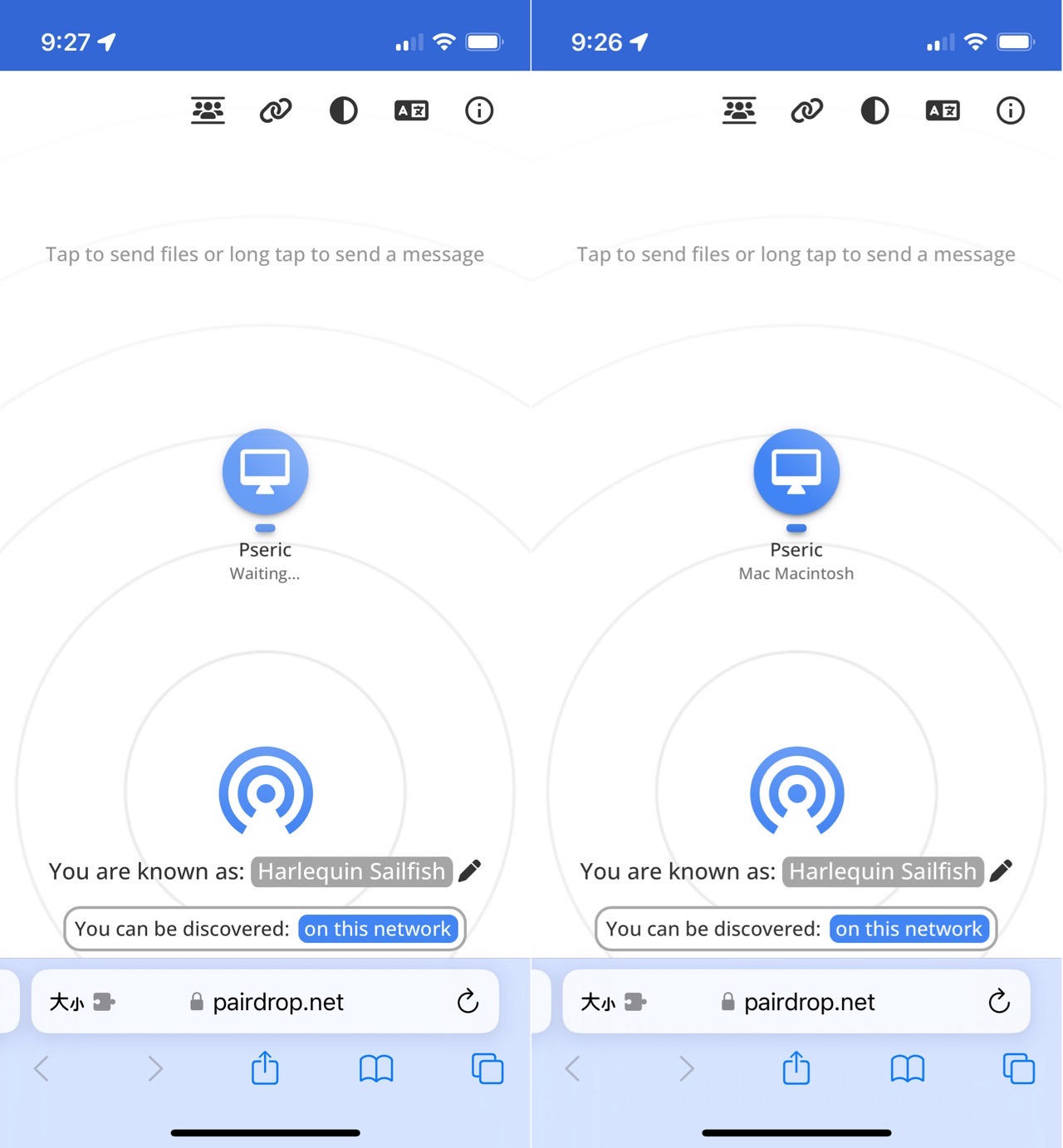
STEP 3
假如從電腦要傳送相片或檔案到手機,傳送時會顯示請求通知,必須點選確認才會繼續,完成傳檔後可以下載保存或使用分享功能、傳送到其他的應用程式進行編輯或其他操作。
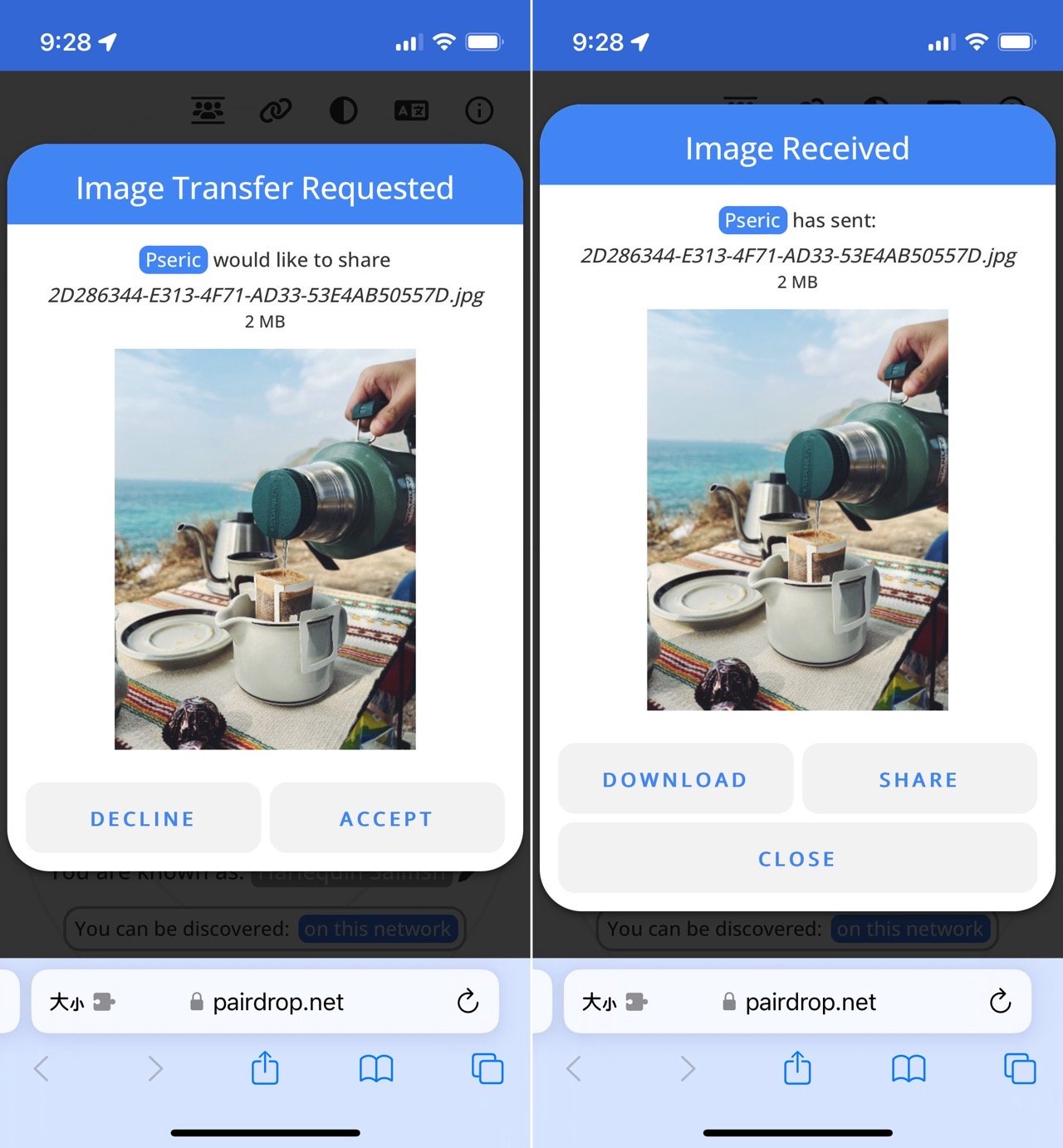
STEP 4
若是將手機上的相片、影片透過 PairDrop 傳送到電腦,在接收端一樣會出現圖片傳輸請求,按下「接收」才會開始傳輸檔案,不過是點對點 P2P 傳檔,檔案不會被上傳託管到第三方伺服器,而且在傳輸時不會有檔案大小或速度限制。
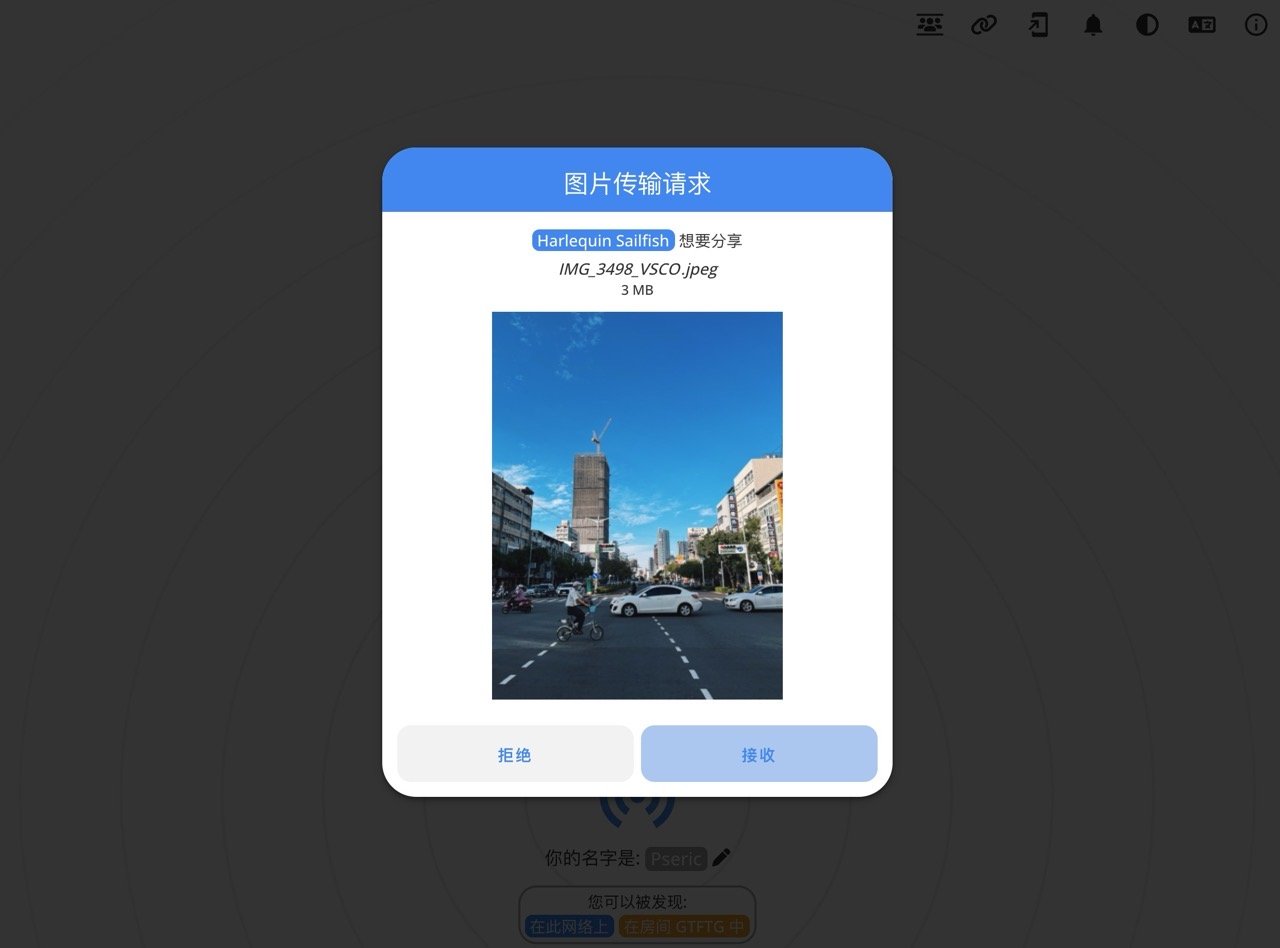
點選接收後開始傳輸,等待傳輸完成會顯示確認畫面,網頁會顯示傳送者、檔案名稱、檔案大小和預覽圖。
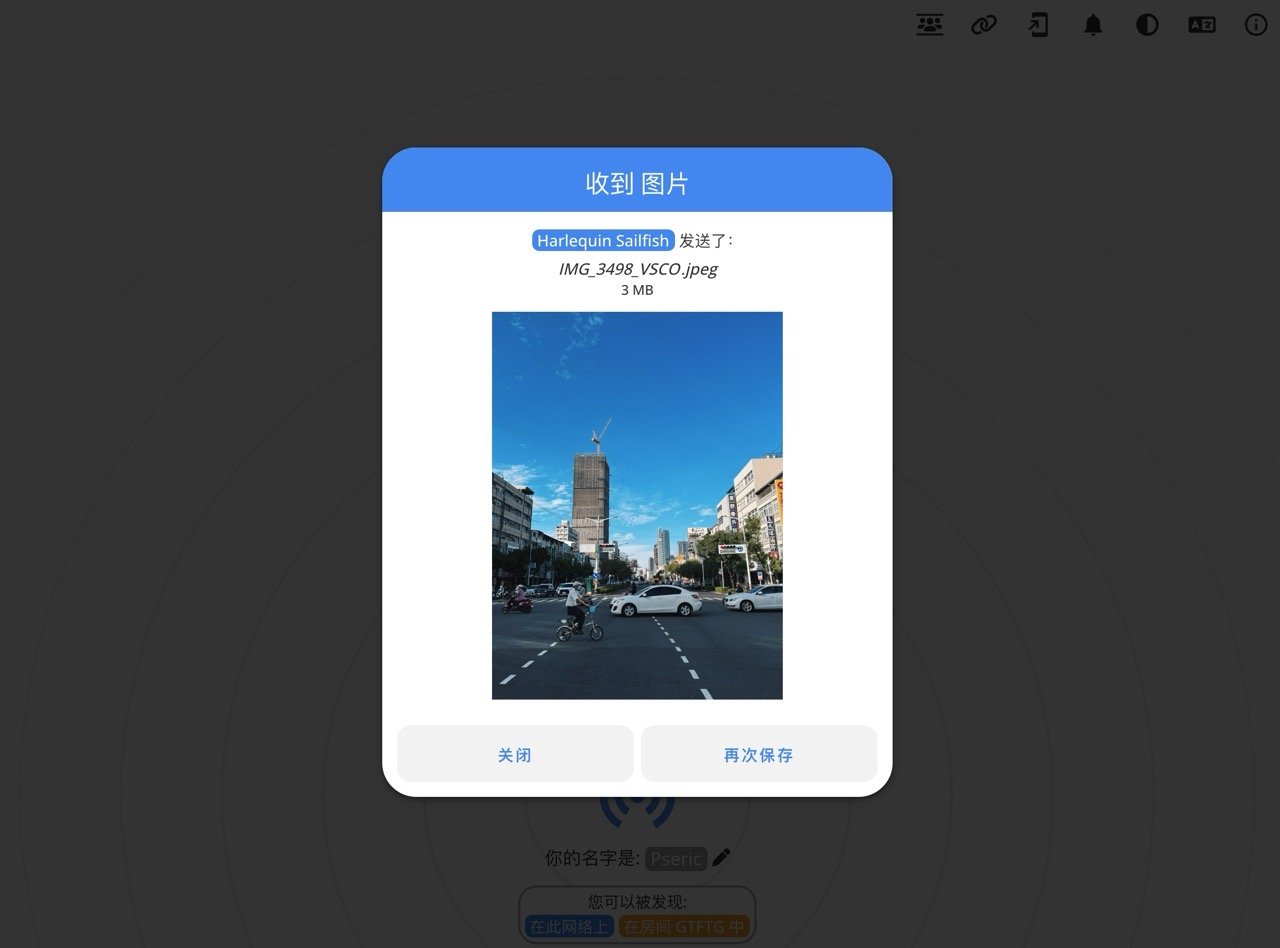
STEP 5
PairDrop 右上角有一些功能,使用者可以自行研究一下,例如配對新設備或加入「臨時公共房間」,對於不在相同的網路環境就能透過這項功能進行配對連線,只要在不同設備輸入看到的六位數數字(或是掃描 QR code)即可加入、互相傳送檔案,臨時公共房間比較不一樣的是可以和朋友互傳檔案,離開房間後就會結束連結。
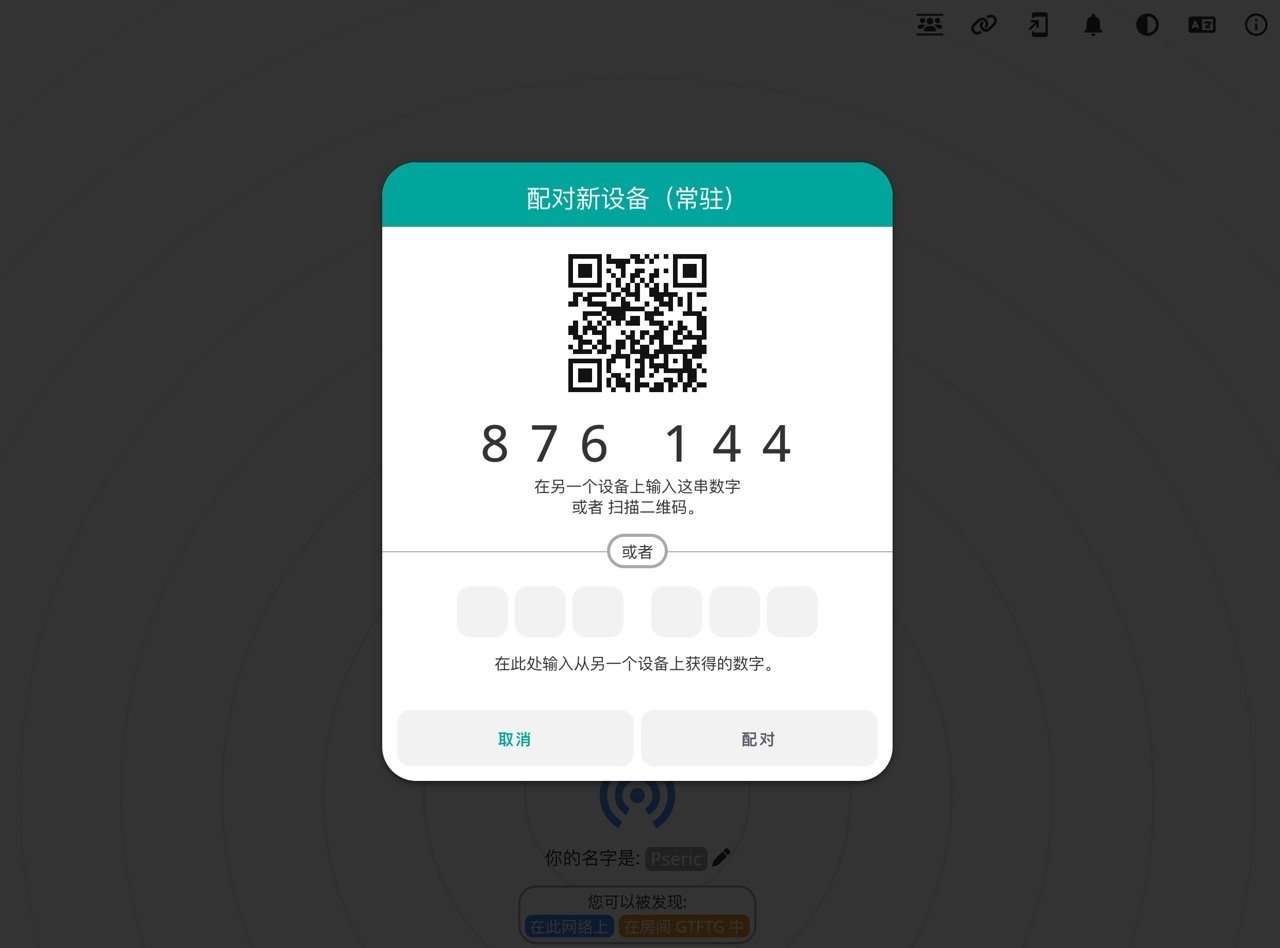
PairDrop 在介面上雖然和 ShareDrop 看起來很像,但功能方面確實比較好用,有需要在不同裝置間傳輸檔案、或和朋友傳檔的話可以試試看,點對點傳輸不受檔案大小限制,即使沒有註冊登入或下載任何應用程式也可使用。
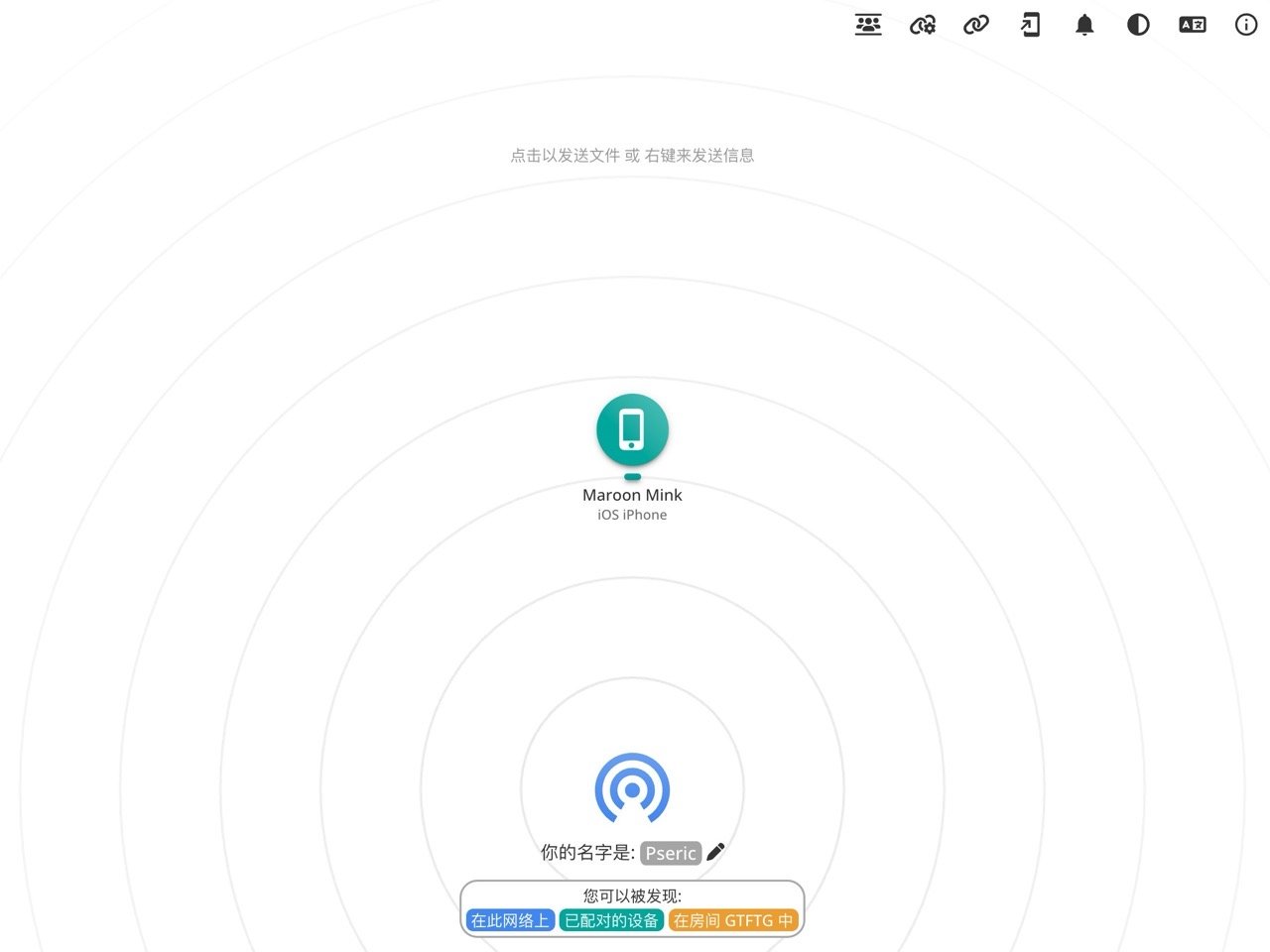
值得一試的三個理由:
- 提供輸入代碼、掃描 QR code 或輸入公共房間代碼連線模式,不同網路環境也能傳送檔案
- 沒有檔案容量限制,使用者可以自由傳送任何大小的檔案
- 使用 P2P 技術進行傳輸,檔案不會上傳到第三方伺服器








